「パソコンが重たくて使い物にならない!」
実はこの重たくなっている原因が、メモリ不足の可能性があります。
しかし、いくらメモリー不足と言われても、パソコンというのは多くの人にとって安い買い物では無いはずです。「そんな急に言われても困るよ。」というのが本音の方もいるのではないでしょうか?
でも、「パソコンの処理能力を上げたい!」
今回は、そんなパソコンが重くなってしまったときの応急処置をご紹介します。実は、意外と身近にあるUSBメモリを使うことで重くなったパソコンの処理能力を上げることができるのです。
そもそもパソコンが重くなる原因とは?
そもそもパソコンが重くなる原因には、主に3つの可能性が考えられます。
- CPU
- メモリ
- ストレージ
「パソコンが重い!」と感じたら、まずこれら3つを疑ってみるのが先決です。そして、これら3つの中でも特にメモリが原因か否かを判断するのがわかりやすいです。
詳しい調べ方については下の記事にまとめてあるので、現状パソコンが重くて困っているという方は下の記事を先に読んでから、本記事を読むとさらに理解が深まるのでおすすめです。
USBメモリの『Ready Boost機能』とは?使うメリット・デメリットとは?
ここからは、USBメモリを使い処理速度を上げる方法について解説していきます。
まず、この方法はUSBメモリの『Ready Boost機能』というものを使い処理速度を上げる方法です。具体的には、現在使っているパソコンに内蔵されているストレージ(SSDやHDDの容量)が不足しているときに、このReady Boost機能を使うことによって、メモリ容量を拡張し、データの処理を早めることができるというわけです。
ただし、冒頭でも言いましたが、あくまで応急処置的な方法なので、本当はメモリ不足の場合はメモリを交換することをおすすめします。
USBメモリの『Ready Boost機能』を使うメリット
Ready Boost機能を使うメリットは主に2つあります。
1つ目のメリットは、新しくストレージを購入する必要がないということです。
単純に、USBメモリがあるだけで処理速度が早くなります。
2つ目のメリットは、処理速度が早くなるということです。
パソコンが重くてどうしようもないというときにこの機能を使うと、処理速度が向上します。ただし、あくまで応急処置なので、確実に体感で早くなるとは限らないので注意しましょう。
- 新しくストレージを購入する必要がなく、安く済む。
- 処理速度が早くなる。
USBメモリの『Ready Boost機能』を使うデメリット
Ready Boost機能を使うデメリットは主に2つあります。
1つ目のデメリットは、メモリを8GB以上搭載していると、効果が実感できない場合があるということです。
8GB以上のメモリを積んでいると、メモリでの処理が早く、あまり効果がない場合があります。
2つ目のデメリットは、読み書きが遅いUSBだと効果が無いということです。
USBメモリには読み書きスピードというものがあり、最低でも100MB/sくらいあると最高です。
- メモリを8GB以上積んでいると、効果を体感できない可能性がある。
- 読み書きが遅いUSBだと効果がない。
【Ready Boost式】USBメモリを使ってパフォーマンスを上げる方法
ここからは、実際にReady Boost機能を使う方法を解説していきたいと思います。
STEP1:USBメモリのプロパティを開く。
まずUSBメモリのプロパティを開きましょう。USBメモリを挿入後、USBメモリを開かず、右クリックでプロパティを押してください。
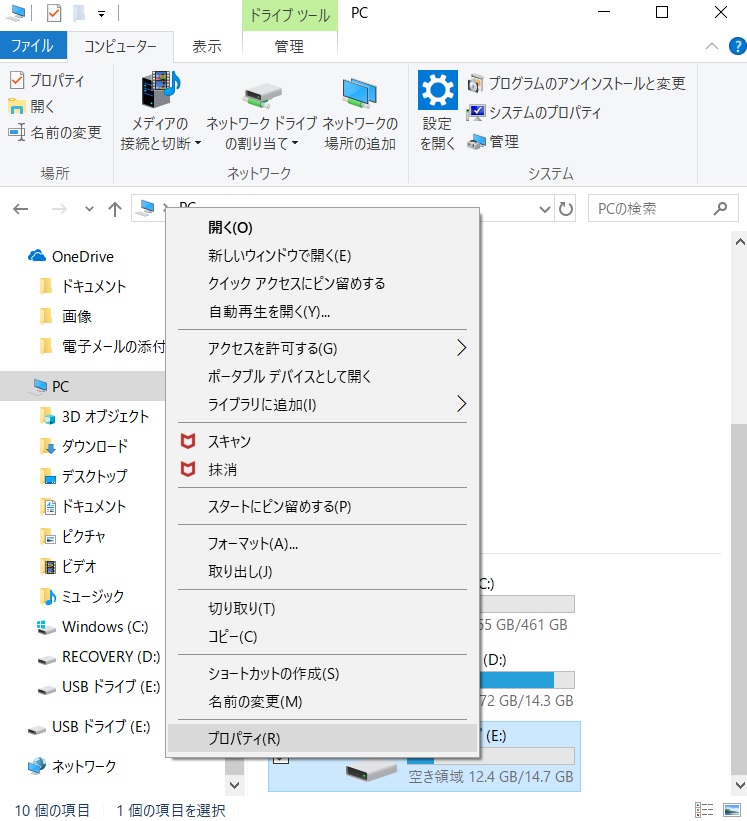
STEP2:Ready Boostタブを開き、設定する。
USBメモリのプロパティを開くと、Ready Boostというタブがあると思うのでそこを選択してください。
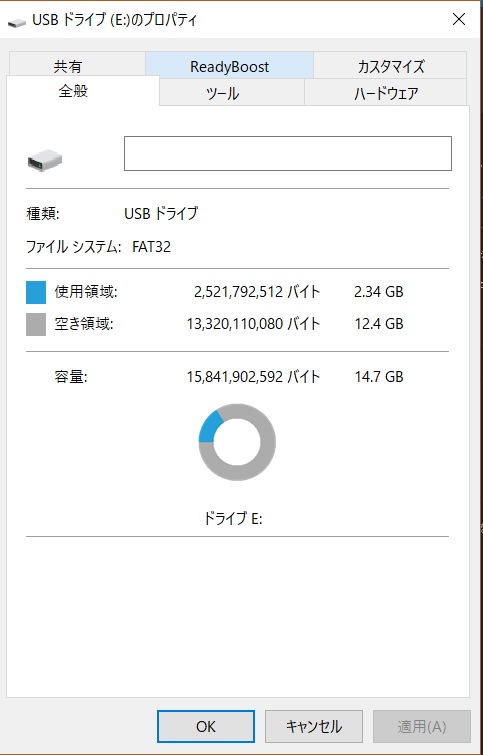
設定方法は、
USBメモリを処理速度を上げる専用のメモリにする場合は、「○このデバイスをReady Boost専用にする」をクリックし、データ保存と併用する場合は、「○このデバイスを使用する」をクリックし、OKを押しましょう。
また、下のような画面が表示されたパソコンは、Ready Boost機能を使っても効果がないため、使用できないようになっています。SSDを搭載したパソコンは使用できません。
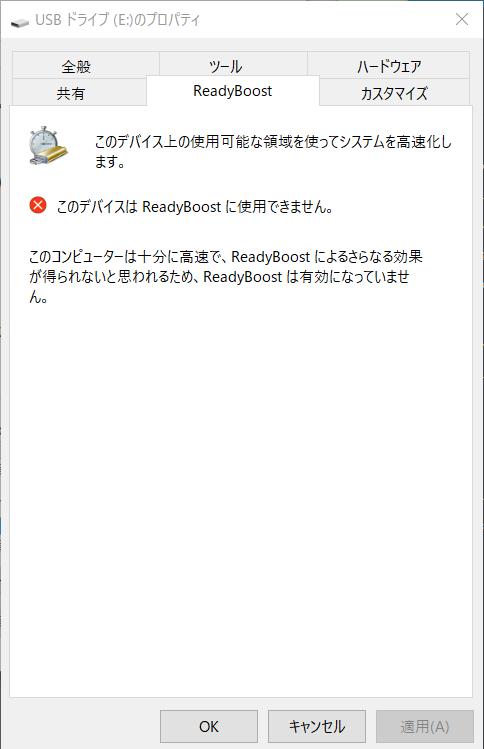
STEP3:稼働しているかを確認する。
Ready Boost機能が稼働しているかを確認しましょう。
使用したUSBをメモリがReady Boost機能を稼働している場合は、USBに”Ready Boost”というファイルが自動的に作成されるのでそれで判断してください。
Ready Boost機能の解除方法。
Ready Boost機能の解除方法は、Ready Boostは先程の設定画面から、「○このデバイスを使用しない」にチェックを入れ、OKを押すと自動的に解除されます。
2019年『Ready Boost機能』に向いているおすすめのUSBメモリ
USBメモリが手元に無いけど、試してみたいという方は、実用的にも使えるUSBメモリを選ぶと良いかもしれません。データの保存もでき、いざというときにパソコンの処理能力も上げることができ、まさに一石二鳥です。
2019年の最新の人気USBメモリを下の記事でまとめているので、興味にある方は参考にしてみてください。
まとめ
ここまでUSBメモリのReady Boost機能を使ったパソコンの処理能力の上げ方を解説してきました。
実際、パソコンの処理速度が遅いと本当にストレスがたまると思います。叩いてなおるのであれば叩きたい気分になります。(←壊れるのぜ絶対にやめましょう)
今回解説したのは、あくまで応急処置の方法です。パソコンの処理速度が根本的に解決したとは言えません。本当の解決をするためには主に2つの方法があります。
- パソコンを買い換える。
- パソコンのパーツを取り替える。
以上の2つです。もちろん、ソフトを削除したパソコンを軽くするなどシステム的な解決方法もありますが、通常で使っていて重くなってしまったのであれば、そもそものスペックとあなたの求める作業が釣り合っていなかったということになります。
つまり、パソコンが重い場合には、性能を上げるというの方法が最も適切です。
土日休み.comでは、パソコンの選び方や2019年の人気パソコンの紹介など、パソコンの最新情報などを更新しているので、興味のある方は下の関連記事を参考員してみてください。

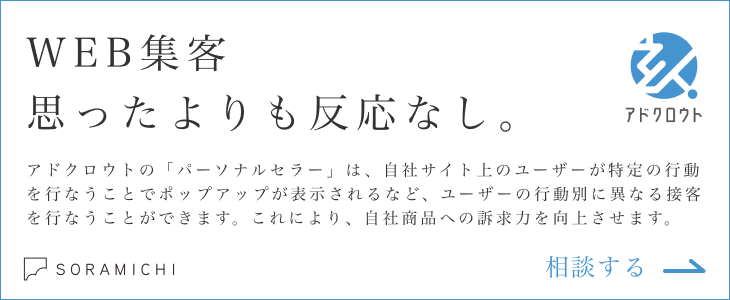
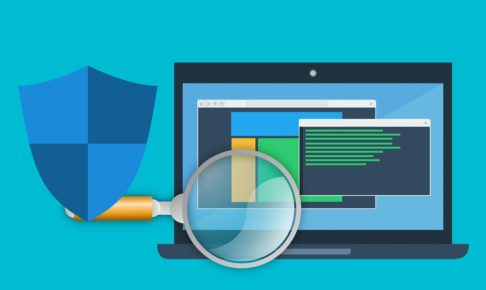
























コメントを残す